- يعد استخدام الواقع المختلط على نظام التشغيل Windows 11 ليوفر لك بعض الساعات الرائعة من المرح في استكشاف عوالم ثلاثية الأبعاد وأنت مرتاح في منزلك.
- ضع في اعتبارك أن استخدام Mixed Reality على Windows 11 سيطلب بعض الحد الأدنى من متطلبات الكمبيوتر الشخصي.
- لجعل الحقيقة المختلطة تعمل بشكل صحيح على نظام التشغيل Windows 11 ، يجب عليك التأكد من أن جهاز الكمبيوتر الخاص بك يتعرف على سماعة رأس الواقع المختلط.

سيعمل هذا البرنامج على إصلاح أخطاء الكمبيوتر الشائعة ، ويحميك من فقدان الملفات ، والبرامج الضارة ، وفشل الأجهزة ، وتحسين جهاز الكمبيوتر الخاص بك لتحقيق أقصى أداء. إصلاح مشكلات الكمبيوتر وإزالة الفيروسات الآن في 3 خطوات سهلة:
- قم بتنزيل Restoro PC Repair Tool التي تأتي مع التقنيات الحاصلة على براءة اختراع (براءة اختراع متاحة هنا).
- انقر ابدأ المسح للعثور على مشكلات Windows التي قد تتسبب في حدوث مشكلات بجهاز الكمبيوتر.
- انقر إصلاح الكل لإصلاح المشكلات التي تؤثر على أمان الكمبيوتر وأدائه
- تم تنزيل Restoro بواسطة 0 القراء هذا الشهر.
أعلنت Microsoft للتو عن أحدث إصدار من نظام التشغيل ، لذا فإن المستخدمين متحمسون أكثر فأكثر لاستخدام التحسينات ذات الصلة.
لقد أجرينا بعض الأبحاث ووجدنا أن بعضكم يحتاج إلى معرفة كيفية تمكين الواقع المختلط واستخدامه نظام التشغيل Windows 11.
يجب أن تضع في اعتبارك أنه ليس لدينا حتى الآن أي أخبار رسمية تتعلق بأحدث نظام تشغيل Microsoft OS يدعم هذا النوع من الامتدادات أو كيف سيبدو التطبيق.
ومع ذلك ، إذا كنت ترغب في إعداد نفسك وجهاز الكمبيوتر الخاص بك للإعلان الكبير ، فلدينا بعض النصائح المفيدة التي يجب أن تفكر فيها بلا شك.
تأكد من قراءة هذه المقالة بالكامل لاكتشاف دليل مخصص حول Mixed Reality على Windows 11 وأفضل الإجابات على أسئلتك.
كيف يمكنني إعداد Mixed Reality على Windows 11؟
1. تأكد من أن جهاز الكمبيوتر الخاص بك يلبي الحد الأدنى من المتطلبات
بالنظر إلى أن تصميم Windows 11 مشابه جدًا للتصميم السابق ، سيحتاج Windows Mixed Reality بالتأكيد إلى بعض الحد الأدنى من متطلبات الكمبيوتر الشخصي للعمل بشكل صحيح.
عند الحديث عن نظام التشغيل Windows 10 ، بالنسبة لمعظم سماعات الرأس ، يمكن تشغيل التطبيق في الظروف المثلى إذا كان جهاز الكمبيوتر الخاص بك يتمتع بالإمكانيات التالية:
- Intel Core i5 و Intel Core i7 و Intel Xenon E3-1240 v5 أو ما يعادل أو أفضل أو AMD Ryzen 5 أو ما يعادله أو أفضل
- NVIDIA GeForce GTX 1080 ، AMD Radeon RX 5700 ، مكافئ أو أفضل
- الذاكرة: 8 جيجا بايت رام أو أكثر
- 1x منفذ عرض 1.3
- منفذ USB 3.0 من النوع C مزود بتوصيل طاقة (أو محول طاقة مضمن)
- تحديث Windows 10 May 2019 أو إصدار لاحق
يجب أن تعتبر القدرات المذكورة أعلاه بعض النقاط المرجعية للإعلان المستقبلي على Windows 11.
بالطبع ، يمكنك العثور على المزيد من المواصفات من خلال مراجعة مقالة Microsoft بخصوص متطلبات نظام Windows Mixed Reality.
لمزيد من المعلومات الأخرى حول هذا التطبيق ، نوصي أيضًا بالوصول إلى بوابة الواقع المختلط، مدعوم من الشركة المصنعة.
2. احصل على واقع مختلط من متجر Microsoft
على غرار إصدار نظام التشغيل السابق ، يمكنك بسهولة الحصول على بوابة الواقع المختلط على Windows 11 ، من متجر Microsoft. هذا حليف أثبت بالفعل كفاءته بمرور الوقت.
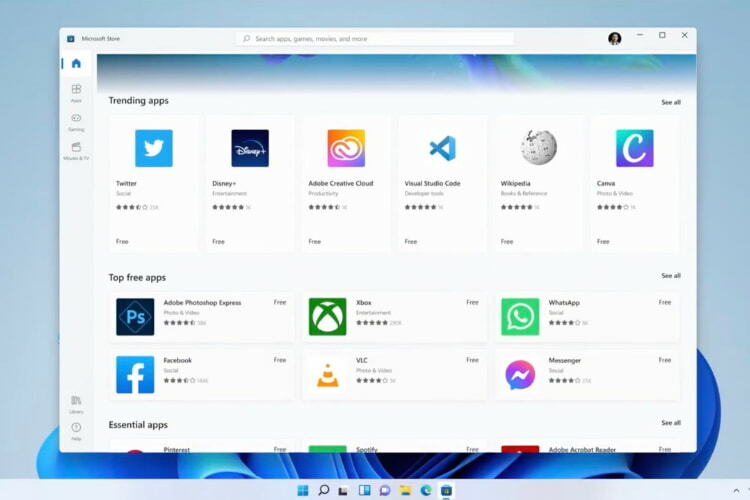
3. تأكد من أن جهاز الكمبيوتر الخاص بك يتعرف على سماعة رأس الواقع المختلط
- اضغط على يبدأ زر.
- نوع مدير الجهاز في مربع البحث ، ثم حدده.

- وسعت أجهزة الواقع المختلط وتحقق مما إذا كانت سماعة الرأس الخاصة بك مدرجة.
لجعل Windows Mixed Reality يعمل على النحو الأمثل في Windows 11 ، يجب عليك التحقق مما إذا كان الكمبيوتر الخاص بك يمكنه التعرف على سماعة الرأس التي تستخدمها. أسهل طريقة للقيام بذلك هي اتباع الخطوات المذكورة أعلاه.
3. تعديل الإعدادات
- اضغط على شبابيك مفتاح.
- نوع الحقيقة المختلطة.
- يختار إعدادات التطبيقات.

هذه هي الطريقة التي يمكنك بها الوصول إلى إعدادات بوابة الحقيقة المختلطة. لذلك ، هناك يمكنك أن تجد فقط العناصر العامة. تابع قراءة هذه المقالة لاكتشاف كيفية تعيين تكوينات معينة.
4. اضبط شاشة سماعة الواقع المختلط
لاستخدام Mixed Reality على نظام التشغيل Windows 11 ، يمكنك ضبط شاشة عرض سماعة الرأس. في الصورة أدناه ، سيكون لديك منظور أكبر حول ما يعنيه ذلك:
- يُسمح لك بتغيير الجودة المرئية
- يمكنك تمكين أو تعطيل التتبع الموضعي
- للحصول على تجربة منزلية مريحة ، يمكن أيضًا تعديل دقة الشاشة
- يمكنك ضبط معدل الإطارات ، لكن لاحظ أن هذا قد يؤثر على أداء جهاز الكمبيوتر الخاص بك
- لتحسين جودة المرئيات الخاصة بك ، قم بتعيين معايرة مخصصة
- يمكنك تشغيل سماعة الرأس الخاصة بك على وضع السكون ، بعد وقت معين

5. تعيين بدء تشغيل الواقع المختلط وسطح المكتب
سيسمح لك استخدام الواقع المختلط على نظام التشغيل Windows 11 بالتحكم بشكل كبير في تعيين مواصفات معينة لتجربة الواقع الافتراضي الخاصة بك.
كما ترى في الصورة أدناه ، هناك الكثير من خيارات الحقيقة المختلطة التي يمكنك ضبطها على أحدث نظام تشغيل. ومن ثم فإننا نأخذ في الاعتبار ما يلي:
- اختيار كيف تريد بدء تشغيل التطبيق
- ضبط عرض سطح المكتب
- اضبط تبديل الإدخال
- اسمح لـ Windows باستخدام العرض الافتراضي للتطبيقات.
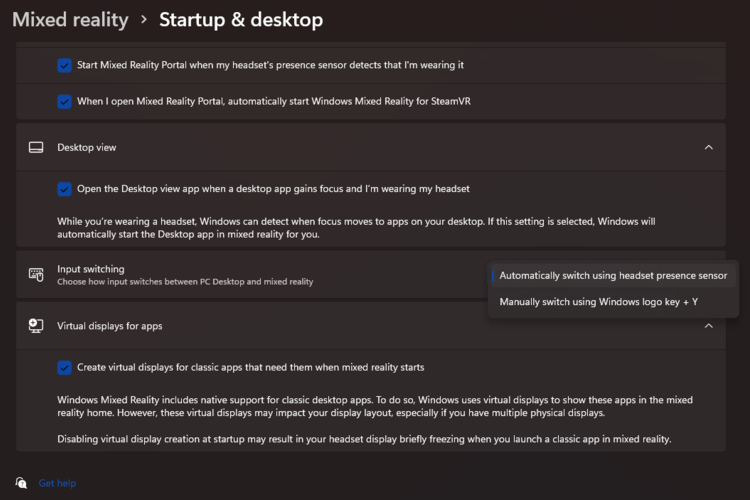
6. تحقق من وجود تحديثات
- انقر على يبدأ زر من شريط المهام.

- افتح إعدادات.
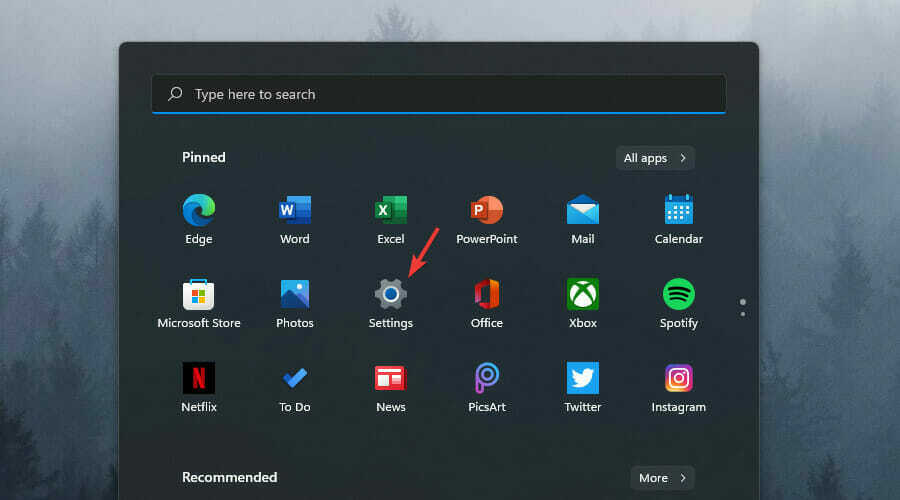
- يختار تحديث ويندوز، ثم انقر فوق التحقق من التحديثات.

حتى إذا لم تكن لدينا معلومات مفصلة بشأن موضوعنا المقدم ، فإننا نوصي بشدة بالتحقق باستمرار من وجود تحديثات. هذا الخيار فريد من نوعه ، فهو قادر على حل الكثير من المشاكل.
وبالتالي ، يجب أن يتطلب استخدام Mixed Reality على Windows 11 أيضًا تحديثات سريعة وتلقائية يقوم بها نظام التشغيل الخاص بك.
مما نعرفه بالفعل ، يمكننا التأكد من أن Windows 11 سيأتي قريبًا ببعض الميزات المذهلة ، والتي ستعمل على تحسين تجربتك الافتراضية.
رسائل الخطأ الشائعة في الحقيقة المختلطة
مثل أي تطبيقات وبرامج أخرى ، يمكن للواقع المختلط أن يظهر أحيانًا بعض الأخطاء المحددة. وبالتالي ، يجب أن تكون مستعدًا لما يمكن توقعه. فيما يلي قائمة بأكثر الرسائل شيوعًا:
- تحقق من كابل USB الخاص بك - في هذه الحالة ، سيتعين عليك توصيل سماعة الرأس بمنفذ USB مختلف ، والتأكد أيضًا من ذلك هو SuperSpeed USB 3.0. هناك طريقة أخرى فعالة تتمثل في إزالة أي موسعات أو محاور بين سماعات الرأس و الكمبيوتر.
- تحقق من كابل الشاشة - بالنظر إلى ذلك ، يجب عليك التأكد من أن المحول الخاص بك قادر على 4K أو يمكنك محاولة استخدام منفذ HDMI مختلف.
- هناك خطأ ما - يجب عليك اتباع خطوات استكشاف الأخطاء وإصلاحها العامة.
مزيد من المعلومات حول تشغيل Mixed Reality على Windows 11
بفضل توليفاتها من التقنيات المتقدمة ، يمكن للواقع المختلط أن يمنحك مزيجًا من الأبعاد الرقمية والمادية.
يقدم الواقع المختلط اندماجًا بين الإنسان والحاسوب والبيئة ، باستخدام التفاعل بين الإنسان والحاسوب ، ووجهة نظر الإدراك ، والواقع التقليدي.
يقدم لك هذا التطبيق تجربة فريدة تعتمد على أحدث المستشعرات والمعالجة ، والتي ستحدث بالتأكيد فرقًا في منظورك الافتراضي.
لاحظ أن هناك نوعين رئيسيين من الأجهزة يمكنهما إنشاء تجارب Windows Mixed Reality الأكثر روعة. وبالتالي ، عليك مراعاة ما يلي:
- الأجهزة الثلاثية الأبعاد ، وهي تتميز بإمكانية وضع المحتوى الرقمي في العالم الحقيقي كما لو كان هناك.
- الأجهزة الأخرى هي الأجهزة الغامرة ، والتي تتميز بالقدرة على خلق إحساس بالوجود. وهكذا ، يصبح العالم المادي مخفيًا ويتم استبداله بتجربة رقمية.
نأمل أن يحدد دليلنا بعض أوجه عدم الوضوح حول إعداد الواقع المختلط على Windows 11. تأكد من أننا سنقوم بتحديث المعلومات بمجرد أن تعلن Microsoft عن الأخبار.
بالنسبة لأولئك الذين استمتعوا بإصدار نظام التشغيل السابق ، ولكنهم يحبون الإصدار الأحدث أيضًا ، نوصي بالتحقق من بعض الميزات الجديدة ، مقارنة بين Windows 10 و Windows 11.
إذا كان لديك أي أسئلة إضافية أخرى ، فلا تتردد في ترك تعليق في القسم أدناه.


